● HA작업) 웰패드 연결 작업 Universal Wallpad Controller with RS485
♨ 카랜더 일정 :
2023년04월12일
본문
● HA작업) 웰패드 연결 작업 Universal Wallpad Controller with RS485
Universal Wallpad Controller with RS485
esxi 서버용 HAOS 에 현대통신 웰패드 장비 설치 실패
https://github.com/HAKorea/addons/tree/master/wallpad
RS485를 지원하는 범용 월패드 컨트롤러
에 대한
그레 고리 하우스님이 만드신 nodejs 월패드 프로그램을 애드온으로 만든 것입니다. 코맥스, 삼성, 대림 아파트 월패드를 동작시킬 수 있는 nodejs 서버입니다. 커스텀 파일을 설정해서 알아볼 수 있는 nodejs 파일이 있으면 교체해서 쓰시면 됩니다. 네이버 홈어시스턴트 카페
버전 : 0.8.7
설치
- 홈어시스턴트의 Hass.io > ADD-ON STORE에서 URL에 새 저장소 추가 https://github.com/HAKorea/addons 를 입력한 다음 ADD 버튼을 선택합니다.
- ADD-ON STORE 페이지 하단에서 "RS485를 탑재한 범용 월패드 컨트롤러"를 클릭합니다.
- "INSTALL" 버튼을 누르면 애드온이 설치됩니다. 최대 약 10분 정도 소요.
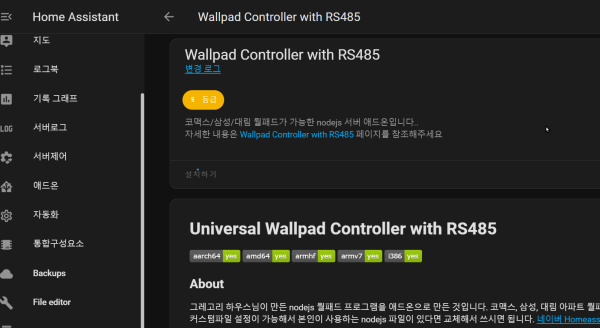
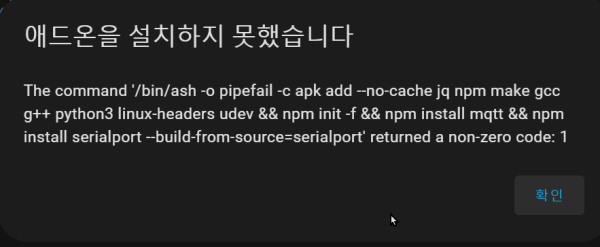
- INSTALL 버튼 위로 설치 애니메이션이 동작할 수 없다면 REBUILD, START 버튼이 생존하지 않는 경우가 있습니다.
- 이 애드온은 이미지를 내려받는 것이 아니라 여러분의 Hassio에서 이미지를 가까이 합니다. 따라서 컴퓨터 효율과 인터넷 속도에 따라서 시간이 걸렸습니다.
- INSTALL 버튼을 누른 다음 설치 애니메이션이 실행되면 설치 중인 것입니다. INSTALL을 여러번 누르지 펴다 지치면 브라우저 페이지를 리프리시하세요.
- 애드온 페이지에서 구성을 고유한 환경에 표시합니다.
- "START" 버튼으로 애드온을 실행합니다.
애드온을 처음 실행하면 share/Model_wallpad.js 파일이 생성됩니다. 모델명_wallpad.js 파일은 본인의 월패드에 눈에 띄는 수정이 가능합니다. 수정한 후 애드온을 다시 실행하면 수정한 js 파일로 실행됩니다.
그레고리 하우스님이 만든 nodejs 월패드 프로그램을 애드온으로 만든 것입니다. 코맥스, 삼성, 대림 아파트 월패드를 동작시킬 수 있는 nodejs 서버입니다. 커스텀파일 설정이 가능해서 본인이 사용하는 nodejs 파일이 있다면 교체해서 쓰시면 됩니다. 네이버 Homeassistant 카페
Version : 0.8.7
Installation
- 홈어시스턴트의 Hass.io > ADD-ON STORE에서 Add new repository by URL에 https://github.com/HAKorea/addons 를 입력한 다음 ADD 버튼을 누릅니다.
- ADD-ON STORE 페이지 하단에서 "Universal Wallpad Controller with RS485" 클릭합니다.
- "INSTALL" 버튼을 누르면 애드온이 설치됩니다. 최대 약 10분 정도 소요.
- INSTALL 버튼위에 설치 애니메이션이 동작하는데 이것이 멈추더라도 REBUILD, START 버튼이 나타나지 않는 경우가 있습니다.
- 이 애드온은 이미지를 내려받는 것이 아니라 직접 여러분의 Hassio에서 이미지를 만듭니다. 따라서 컴퓨터성능과 인터넷 속도에 따라서 시간이 좀 걸립니다.
- INSTALL 버튼을 누른다음 설치 애니메이션이 실행되면 제대로 설치중인 것입니다. INSTALL을 여러번 누르지 마시고 기다리다 지치면 브라우저 페이지를 리프리시 하세요.
- 애드온 페이지에서 Config을 본인의 환경에 맞게 수정합니다.
- "START" 버튼으로 애드온을 실행합니다.
애드온을 최초 실행하면 share/모델명_wallpad.js 파일이 생성됩니다. 모델명_wallpad.js 파일은 본인의 월패드에 맞게 수정하셔도 됩니다. 수정한 후 애드온을 재실행하면 수정한 js 파일로 실행됩니다.
구성
애드온 구성:
옵션: model(필수)
월패드 모델명을 입력합니다. 가능한 모델명 commax , samsung , daelim , hyundai 입니다. 다른 월패드의 nodejs 파일을 찾는 분은 이슈 로 제기될 예정입니다.
옵션: type(필수)
통신 방법: 직렬 또는 소켓 소켓은 삼성만 지원합니다.
옵션: serial(옵션)
type: serial 로 설정한 경우 아래옵션 사용
소켓을 사용하는 경우 위 값은 무시합니다.
옵션: socket(옵션)
type: socket 로 설정한 경우 아래옵션 사용
직렬을 사용하는 경우 위 값은 무시합니다. 본 애드온에서는 코맥스는 소켓을 지원하지 않습니다. 코맥스 소켓은 HA카페 사람님의 애드온을 참고하세요.
옵션 MQTT(필수)
옵션: customefile(옵션)
개인화 설정을 이 옵션을 사용합니다. 자동으로 설치하려면 사용하지 마세요.
커스텀 파일: mygateway.js
와 같이 설정하고 share/mygateway.js 파일을 지우면 애드온의 모든 설정을 무시하고 해당 파일로 nodejs를 실행합니다. 로그창에 mygateway.js를 초기화하는 중... 과 같이 이름이 표시됨
JS 파일의 수정
개인화 설정을 이 옵션을 사용합니다. 자동으로 설치하려면 사용하지 마세요.
이 기존에 사용 중인 월패드용 js 파일이 있다면 해당 파일을 customfile 옵션으로 사용하세요. 월패드에서 일부 기능을 수정하려면 share/모델명_wallpad.js 파일을 수정하면 됩니다.
애드온의 옵션을 월패드 js에서 사용하려면 다음과 같습니다.
지원하다
궁금한 불편가요??
아래에 문의하시면 답변을 구하실 수 있습니다.:
- 홈 어시스턴트 한인 커뮤니티 .
- 홈 어시스턴트 네이버카페 .
=============================
https://github.com/HAKorea/addons/tree/master/wallpad
버그신고는 카페나 깃허브로 해주세요. GitHub에서 이슈를 열어주세요 .




About
그레고리 하우스님이 만든 nodejs 월패드 프로그램을 애드온으로 만든 것입니다. 코맥스, 삼성, 대림 아파트 월패드를 동작시킬 수 있는 nodejs 서버입니다. 커스텀파일 설정이 가능해서 본인이 사용하는 nodejs 파일이 있다면 교체해서 쓰시면 됩니다. 네이버 Homeassistant 카페
Version : 0.8.7
Installation
- 홈어시스턴트의 Hass.io > ADD-ON STORE에서 Add new repository by URL에 https://github.com/HAKorea/addons 를 입력한 다음 ADD 버튼을 누릅니다.
- ADD-ON STORE 페이지 하단에서 "Universal Wallpad Controller with RS485" 클릭합니다.
- "INSTALL" 버튼을 누르면 애드온이 설치됩니다. 최대 약 10분 정도 소요.
- INSTALL 버튼위에 설치 애니메이션이 동작하는데 이것이 멈추더라도 REBUILD, START 버튼이 나타나지 않는 경우가 있습니다.
- 이 애드온은 이미지를 내려받는 것이 아니라 직접 여러분의 Hassio에서 이미지를 만듭니다. 따라서 컴퓨터성능과 인터넷 속도에 따라서 시간이 좀 걸립니다.
- INSTALL 버튼을 누른다음 설치 애니메이션이 실행되면 제대로 설치중인 것입니다. INSTALL을 여러번 누르지 마시고 기다리다 지치면 브라우저 페이지를 리프리시 하세요.
- 애드온 페이지에서 Config을 본인의 환경에 맞게 수정합니다.
- "START" 버튼으로 애드온을 실행합니다.
애드온을 최초 실행하면 share/모델명_wallpad.js 파일이 생성됩니다. 모델명_wallpad.js 파일은 본인의 월패드에 맞게 수정하셔도 됩니다. 수정한 후 애드온을 재실행하면 수정한 js 파일로 실행됩니다.
Configuration
Add-on configuration:
Option: model (필수)
월패드 모델명을 입력합니다. 가능한 모델명은 commax , samsung , daelim , hyundai 입니다. 다른 월패드의 nodejs 파일을 갖고 계신분은 이곳 이
뷰PDF 1,2
office view
관련자료
-
링크
-
이전
-
다음
댓글목록

y님의 댓글
y 이름으로 검색 아이피 (39.♡.108.178) 작성일
♥간단_메모글♥
-
등록일 04.15가입 인사드립니다.댓글 2
-
등록일 04.09가입인사.댓글 2
-
등록일 03.03안녕하세여댓글 1
-
등록일 02.13
최근글
새댓글
-
등록자 앵씨 등록일 09:55
-
등록자 cozymahideo 등록일 00:52
-
등록자 하나비 등록일 05.15
-
등록자 포자 등록일 05.15
-
등록자 ghdzhd82 등록일 05.15
오늘의 홈 현황
QR코드
☞ QR코드 스캔은 kakao앱 자체 QR코드


